
مواد
اس مضمون میں: ایک بنیادی تلاش کریں ایک اعلی درجے کی تلاش کے حوالہ جات بنائیں
گوگل دنیا کا سب سے مشہور سرچ انجن ہے ، لہذا اگر آپ اسے استعمال کرنا نہیں جانتے ہیں تو ، آپ کو خارج محسوس ہوگا۔ چاہے آپ گوگل پر سادہ تلاش کرنا ہے یا گوگل کے بارے میں اپنے معلومات کو بہتر بنانا چاہتے ہیں ، آپ صحیح جگہ پر ہیں۔ گوگل کو تلاش کرنے کا طریقہ سیکھنے کیلئے ان آسان اقدامات پر عمل کریں۔
مراحل
طریقہ 1 ایک بنیادی تلاش کریں
-

اپنا براؤزر کھولیں۔ -
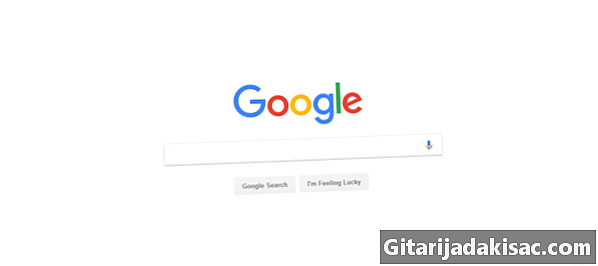
صفحہ کے اوپری حصے میں www.google.com متعارف کروائیں۔ یہ یو آر ایل آپ کو گوگل ہوم پیج پر لے جائے گا۔ آپ کو ایک سفید اسکرین نظر آئے گی جس میں وسط میں سرچ بار اور گوگل کا لوگو اوپر دیئے گئے رنگ میں ہے۔ -
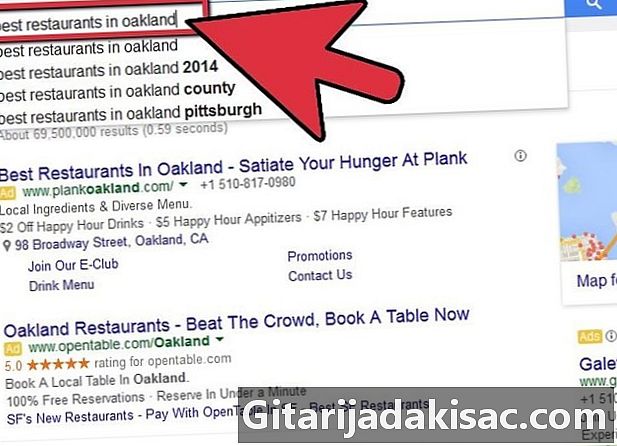
وہ لفظ یا جملہ درج کریں جس کی آپ تلاش کرنا چاہتے ہیں۔ آپ کوشش کر سکتے ہیں نوکری تلاش کریں یا پیرس کا بہترین ریستوراں مثال کے طور پر -
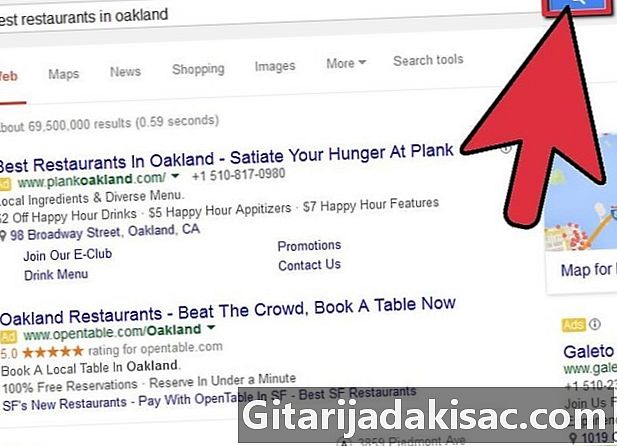
انٹر دبائیں۔ آپ اس پر بھی کلک کرسکتے ہیں گوگل سرچ ایک ہی نتائج حاصل کرنے کے لئے. اس کے بعد آپ کو نتائج کی ایک فہرست ملے گی جو آپ کی تلاش سے مماثل ہے۔ -
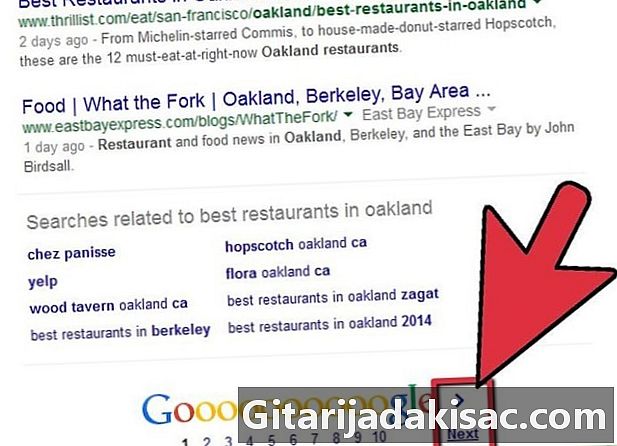
نتائج کو براؤز کریں۔ نیچے جاکر نتائج دیکھیں۔ اگر آپ کو پہلے صفحے پر کچھ بھی نظر نہیں آتا ہے جو آپ تلاش کر رہے ہیں اس سے میل کھاتا ہے تو ، آپ صفحے کے نیچے سکرول کر کے کلک کر سکتے ہیں۔ مندرجہ ذیل دوسرا صفحہ دیکھنے کے ل. -
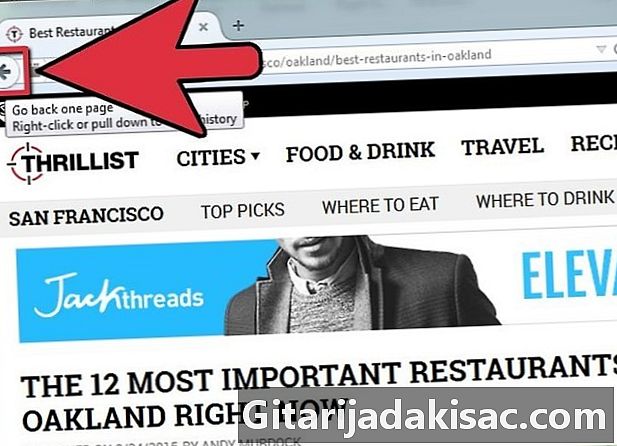
نتیجہ پر کلک کریں جو آپ کی تلاش سے مساوی ہے۔ اگر آپ کو کوئی ایسی چیز ملی ہے جس کی طرح آپ ڈھونڈ رہے ہیں تو لنک پر کلک کریں۔ ایک نیا صفحہ کھل جائے گا۔ اگر آپ نے مضمون پڑھنا ختم کرلیا ہے ، لیکن اس کے بارے میں مزید جاننا چاہتے ہیں تو ، آپ پچھلے صفحے پر واپس جانے کے لئے اپنے براؤزر کے اوپری بائیں طرف بائیں طرف اشارہ کرنے والے نشان پر کلک کرسکتے ہیں۔- جب تک آپ چاہیں نتائج کو اس طرح براؤز کرسکتے ہیں۔
-

اگر آپ کو ایسی کوئی چیز نظر نہیں آتی ہے جو آپ کی تحقیق سے مماثلت رکھتی ہو تو اسے ٹھیک بنائیں۔ آپ اپنی تلاش کو بہتر بنانے کے لئے گوگل سرچ بار میں واپس جا سکتے ہیں۔ اپنی تلاش کو بہتر بنانے کے ل you ، آپ مزید تفصیلات ، جیسے تاریخ یا جگہ استعمال کرسکتے ہیں۔ مثال کے طور پر ، "پیرس میں بہترین ریستوراں" استعمال کرنے کے بجائے ، آپ "13 ویں بہترین چینی ریستوراں" استعمال کرکے اپنی درخواست کو بہتر کرسکتے ہیں ، جو آپ کو زیادہ درست نتائج فراہم کرے گا۔- اگر آپ بہت مخصوص ہیں تو آپ اپنی تلاش کو بھی تنگ کرسکتے ہیں۔ اگر آپ جو جملہ استعمال کرتے ہیں وہ بہت لمبا ہے یا خاص حد تک ، آپ کو کوئی ایسی چیز نہیں مل پائے گی جو اس سے مماثل ہو اور آپ کو واپس جانا پڑے گا اور زیادہ مبہم ہونے کی کوشش کرنی ہوگی۔
-

اپنی تلاش کو تنگ کرنے کے لئے ان نکات کو آزمائیں۔ اپنی تلاش کو بہتر بنانے کے ل words الفاظ کو تبدیل کرنے کے علاوہ ، آپ یہ اشارے بھی آزما سکتے ہیں:- گوگل جب عام طور پر الفاظ تلاش کرتے ہیں تو ان کو نظرانداز کیا جاتا ہے ، لہذا اگر آپ کی تلاش کے ل "" کیسے "یا" اور "جیسے لفظ اہم ہیں تو ، + لفظ سے پہلے

- اگر الفاظ کی ایک سیریز جملے کی شکل دیتی ہے تو ، آپ کو شروع اور اختتام پر کوٹیشن نشان لگانا چاہ or یا الفاظ کے بیچ ڈیش کرنا۔ دھن میں سے کوئی گانا تلاش کرنے کے لئے یہ ایک اچھی تکنیک ہے۔ مثال کے طور پر:

- لڑکی-میں-آئینے یا آئینے میں لڑکی
- آپ کسی ایسے لفظ کے سامنے مائنس رکھ سکتے ہیں جسے آپ نتائج میں نظر انداز کرنا چاہتے ہیں۔ اگر ، مثال کے طور پر ، آپ لفظ "نانو" کو تلاش کرنا چاہتے ہیں ، لیکن آپ آئی پوڈ پر نتائج نہیں لینا چاہتے ہیں تو ، آپ "نانو - آئی پوڈ" استعمال کرسکتے ہیں۔
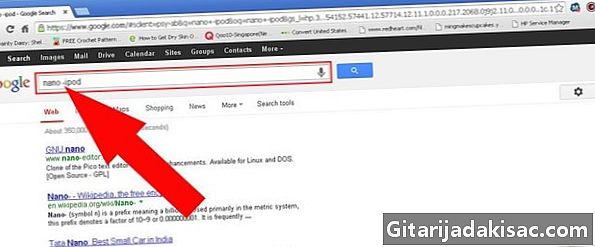
- اگر آپ کسی مصنوع کے لئے قیمت کا فرق تلاش کر رہے ہیں تو ، آپ کم از کم رقم کے بعد ڈالر کے نشان میں داخل ہوسکتے ہیں ، پھر "..." اور پھر ایک اور ڈالر کی علامت بنائیں جس کے بعد زیادہ سے زیادہ رقم مل سکے۔ مثال کے طور پر: توشک € 300 ... € 400

- گوگل جب عام طور پر الفاظ تلاش کرتے ہیں تو ان کو نظرانداز کیا جاتا ہے ، لہذا اگر آپ کی تلاش کے ل "" کیسے "یا" اور "جیسے لفظ اہم ہیں تو ، + لفظ سے پہلے
-
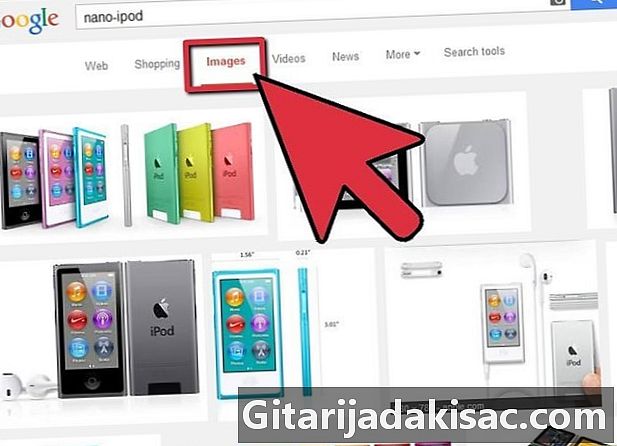
گوگل کے دوسرے مقامات پر نظر ڈالیں۔ جب آپ ہوم پیج پر پہنچیں گے تو اپنے آپ کو گوگل کے ویب نتائج تک محدود رکھنے کے بجائے ، آپ ان تصویروں ، خبروں یا نقشہ جات میں جو ڈھونڈ رہے ہیں اس کی بنیاد پر مزید ٹھوس نتائج تلاش کرسکتے ہیں۔ ان میں سے کسی ایک کے انتخاب کے ل، ، گوگل صفحے کے اوپری دائیں مینو میں اس پر صرف کلک کریں۔ یہ اختیارات آپ کو حاصل کرنے کی اجازت دیتے ہیں:- میں سے انتخاب کریں منظر کشی. اوپر بائیں کونے میں مینو میں یہ تیسرا آپشن ہے۔ یہ آپشن آپ کو تصاویر براؤز کرنے کی سہولت دیتا ہے۔ مثال کے طور پر ، اگر آپ کسی مشہور شخصیت یا انداز کی تصویر رکھنا چاہتے ہیں تو ، گوگل امیجز آپ کی مدد کرے گی۔
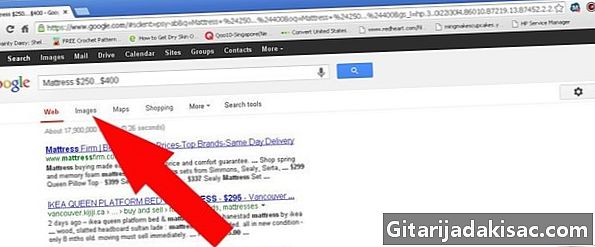
- میں سے انتخاب کریں خبر. اوپر بائیں کونے میں مینو میں یہ چھٹا اختیار ہے۔ اگر آپ خبروں میں کچھ تلاش کرنا چاہتے ہیں تو یہ ایک بہت اچھا آپشن ہے۔
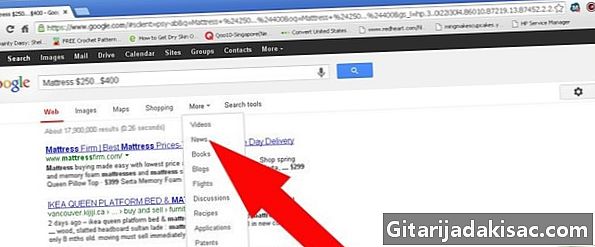
- جب آپ گوگل نیوز میں ہوتے ہیں تو ، آپ اس ملک کا انتخاب کرسکتے ہیں جہاں سے آپ ڈراپ ڈاؤن مینو پر کلک کرکے مضامین دیکھنا چاہتے ہیں جہاں فی الحال ظاہر ہونے والا ایڈیشن ("فرانس ایڈیشن" اگر آپ فرانس میں ہیں) ظاہر ہوتا ہے اور مطلوبہ ملک کا انتخاب کرتے ہیں۔ یہ آپشن سرچ بار کے بالکل نیچے دستیاب ہے۔
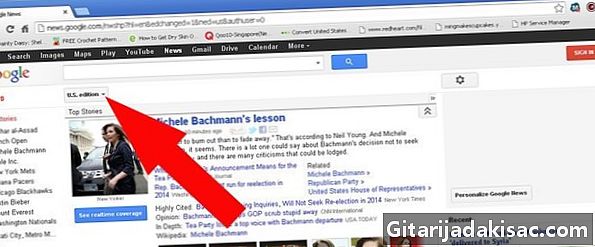
- میں سے انتخاب کریں نقشہ جات. اور آخر کار ، وہاں گوگل میپس موجود ہیں جو آپ کو ایک جگہ سے دوسری جگہ جانے کی ہدایت دیتا ہے۔
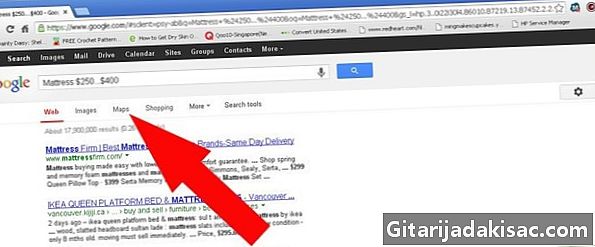
- میں سے انتخاب کریں منظر کشی. اوپر بائیں کونے میں مینو میں یہ تیسرا آپشن ہے۔ یہ آپشن آپ کو تصاویر براؤز کرنے کی سہولت دیتا ہے۔ مثال کے طور پر ، اگر آپ کسی مشہور شخصیت یا انداز کی تصویر رکھنا چاہتے ہیں تو ، گوگل امیجز آپ کی مدد کرے گی۔
طریقہ 2 ایک اعلی درجے کی تلاش کریں
-

اپنا براؤزر کھولیں۔ -
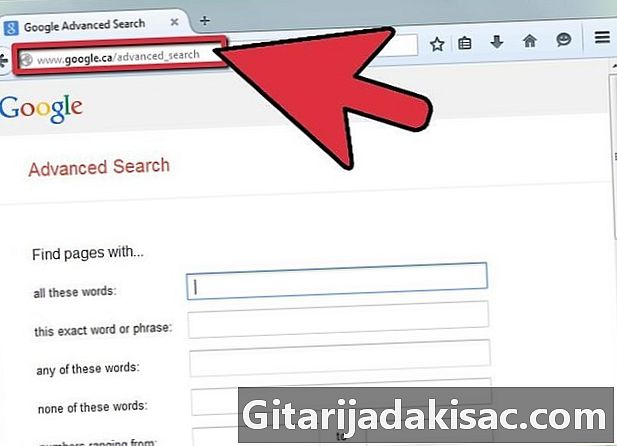
گوگل کے جدید ترین سرچ پیج پر جائیں۔ آپ کے پاس دو امکانات ہیں۔- ویب سائٹ پر جائیں: http://www.google.com/advanced_search

- اگر آپ پہلے ہی گوگل سرچ شروع کر چکے ہیں تو ، آپ ٹول بار کے دائیں جانب گیئر بٹن پر کلک کرسکتے ہیں۔ منتخب کریں اعلی درجے کی تلاش، ڈراپ ڈاؤن مینو میں چوتھا آپشن۔

- ویب سائٹ پر جائیں: http://www.google.com/advanced_search
-
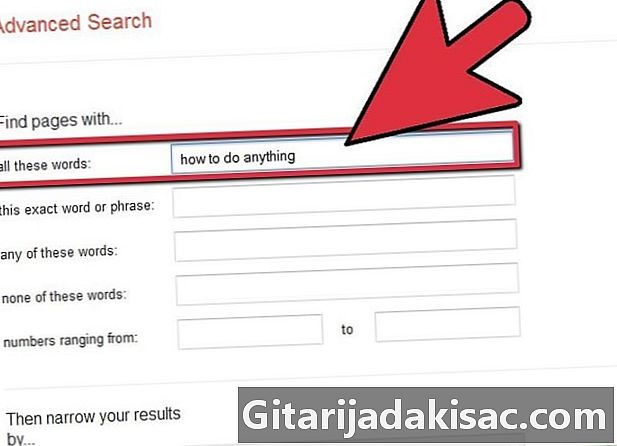
اپنے مطلوبہ الفاظ پر مشتمل صفحات تلاش کریں۔ اس کے ل you ، آپ کو صفحے کے پہلے نصف حصے میں زیادہ سے زیادہ فیلڈز کو بھرنے کی ضرورت ہوگی۔ آپ کو ہر ایک فیلڈ کو مکمل کرنے کی ضرورت نہیں ہے ، ان زمروں پر توجہ دیں جو آپ کی تلاش میں مدد فراہم کریں گے۔ یہ وہ معلومات ہے جو آپ کو فراہم کرنے کی ضرورت ہوگی۔- "درج ذیل میں سے سبھی الفاظ" کے ل any ، کوئی بھی الفاظ درج کریں جو آپ کے خیال میں آپ کی تلاش کے ل important اہم ہیں۔

- "یہ عین لفظ یا فقرے" کے ل the ، وہ لفظ یا جملہ درج کریں جس کی آپ تلاش کر رہے ہیں۔
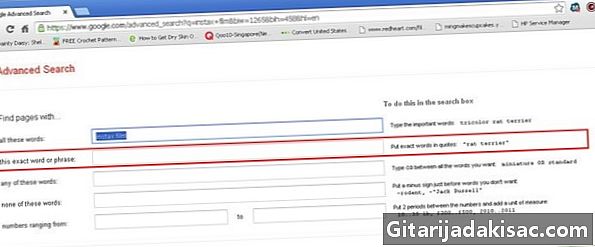
- "درج ذیل میں سے کسی بھی لفظ" کے ل any ، کوئی بھی لفظ داخل کریں جسے آپ اپنی تلاش میں ڈھونڈنا چاہتے ہیں۔

- "مندرجہ ذیل الفاظ میں سے کوئی بھی نہیں" کے ل any ، کوئی بھی لفظ درج کریں جسے آپ اپنی تلاش میں تلاش نہیں کرنا چاہتے ہیں۔

- "بیچ نمبرز" کے ل any ، آپ جو نمبر چاہتے ہیں اسے درج کریں۔

- یہ بات ذہن میں رکھیں کہ گوگل آپ کو گوگل کے بنیادی سرچ بار میں علامتوں کا استعمال کرتے ہوئے اعلی درجے کی تلاشیاں کرنے کے لئے نکات دیتا ہے۔ آپ کو یہ اشارے بالکل ٹول بار پر ملیں گے۔
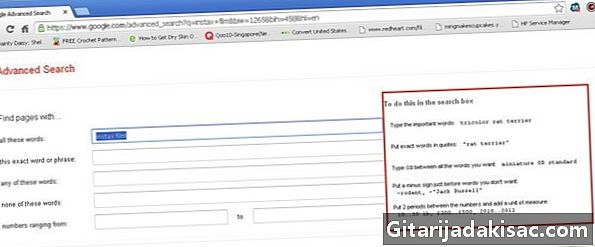
- "درج ذیل میں سے سبھی الفاظ" کے ل any ، کوئی بھی الفاظ درج کریں جو آپ کے خیال میں آپ کی تلاش کے ل important اہم ہیں۔
-

نتائج کو محدود کریں۔ مزید درست نتائج حاصل کرنے کے لئے اب آپ اپنی تلاش کے بارے میں مزید معلومات شامل کرسکتے ہیں۔ آپ کو تمام اختیارات کا انتخاب نہیں کرنا چاہئے ، ان پر توجہ مرکوز کریں جو آپ کی تلاش میں مدد فراہم کریں گے۔ یہ آپشنز ہیں جو آپ کو اپنی تلاش کو بہتر بنانے میں مدد فراہم کریں گے۔- زبان اپنے نتائج کی زبان منتخب کریں۔

- خطہ۔ کسی خاص خطے میں شائع شدہ نتائج تلاش کریں۔
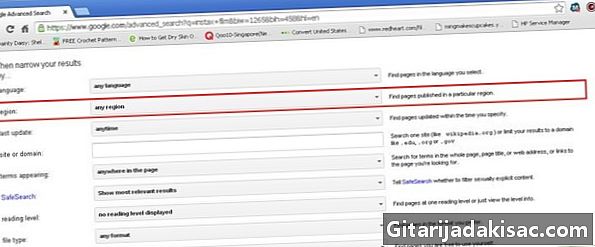
- آخری تازہ کاری۔ ایسے صفحات ڈھونڈیں جو کسی خاص تاریخ کے بعد اپ ڈیٹ ہوچکے ہوں۔

- سائٹ یا ڈومین۔ اگر آپ اپنی تلاش کو کسی خاص ویب سائٹ تک محدود رکھنا چاہتے ہیں تو ، ویب سائٹ کا نام درج کریں۔
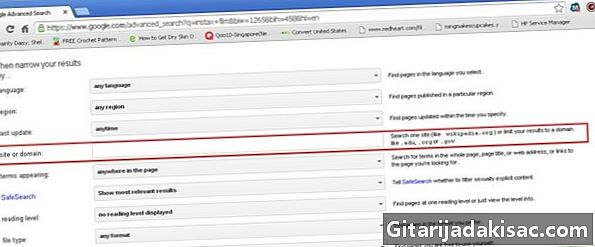
- شرائط ظاہر ہو رہی ہیں۔ منتخب کریں جہاں آپ تلاش کی شرائط ظاہر کرنا چاہتے ہیں ، چاہے صفحے کے عنوان میں ہو یا مضمون ای میل میں۔
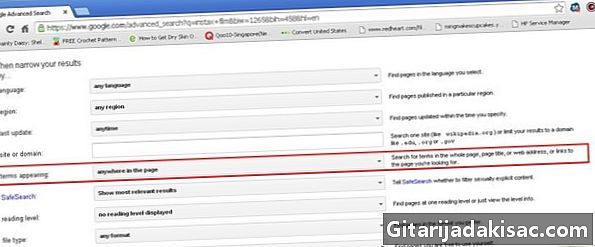
- محفوظ تلاش. اس اختیار کو "انتہائی متعلقہ نتائج دکھائیں" پر سیٹ کیا جانا چاہئے۔ اگر آپ اس کے بجائے کوئی ناگوار نتیجہ نہیں دیکھنا چاہتے ہیں تو ، "واضح جنسی نتائج کو فلٹر کریں" کو منتخب کریں۔
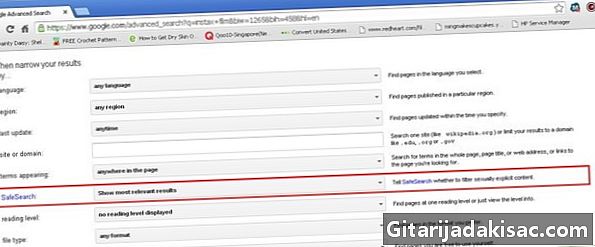
- فائل کی قسم۔ اپنی پسند کی فائل فارمیٹ میں صفحات تلاش کریں: پی ڈی ایف ، .ڈاک وغیرہ۔
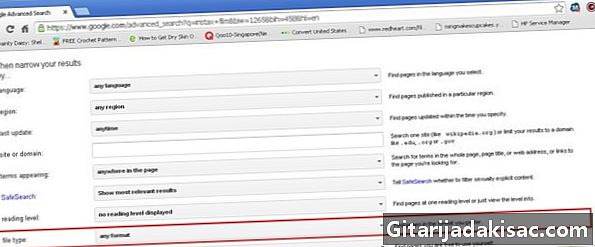
- استعمال کے حقوق۔ ان میں سے ایک آپشن منتخب کریں جو آپ کو نتائج ملنے کی اجازت دیتا ہے۔
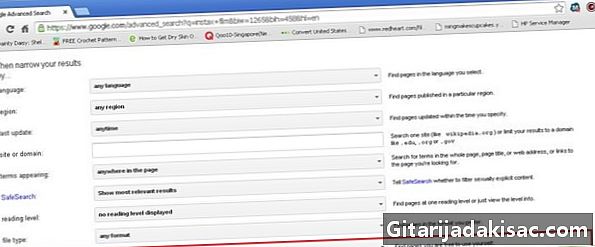
- زبان اپنے نتائج کی زبان منتخب کریں۔
-
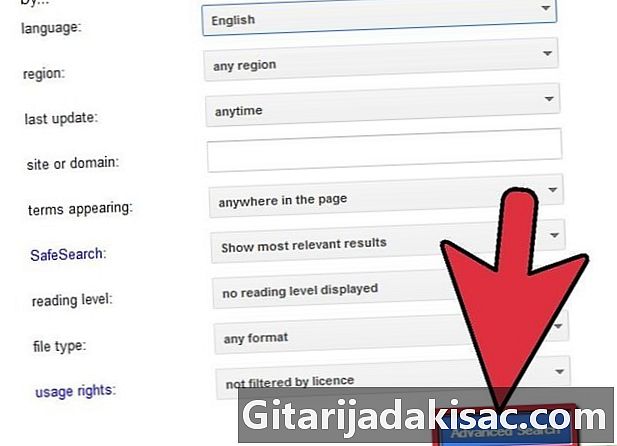
پر کلک کریں اعلی درجے کی تلاش -
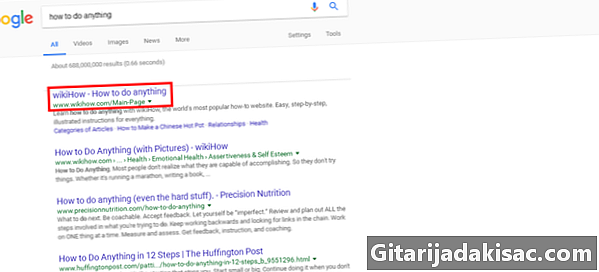
نتائج کو براؤز کریں۔ اگر آپ کو کوئی مضمون یا مضامین ملے جو آپ کی ضروریات کے مطابق ہوں تو ان نتائج کو تلاش کریں۔ اگر آپ کو ابھی بھی وہ چیز نہیں ملی ہے جس کی آپ ڈھونڈ رہے ہیں تو ، آپ گوگل کی اعلی درجے کی تلاش میں واپس جاسکتے ہیں اور اپنی تلاش کو زیادہ مخصوص یا زیادہ مبہم بنا سکتے ہیں۔